CPU ir absolūti vissvarīgākā jūsu datora sastāvdaļa. Centrālais procesors (CPU) rūpējas par visiem pamatiem un piešķir resursus, lai viss jūsu iekārtā darbotos nevainojami. Tas piešķirs sarežģītākus uzdevumus konkrētām mikroshēmām jūsu datora iekšienē. CPU būtībā tiek uzskatīts par jebkura datora, planšetdatora un pat viedtālruņa kodolu. Tas liek visam darboties tieši tā, kā vajadzētu.
Padomājiet par centrālo procesoru kā par smadzenēm jūsu ierīcē. Tā kā šis mazais komponents pats par sevi ir atbildīgs par katras komandas izpildi katrā programmā, tai ir jābūt ātrai. Ja jums ir lielisks un ātrs CPU, visa jūsu sistēma un visa tās dažādā programmatūra darbosies ātrāk un vienmērīgāk.
Ir vairāki iemesli, kāpēc jums, iespējams, būs jāzina, kāda veida CPU jums pašlaik ir: iespējams, ir pienācis laiks jaunināšanu, vai arī jūs iegādājaties jaunu programmatūru un jums ir jāpārliecinās, vai procesors, kuru izmantojat, to spēj rīkoties ar to. Jebkurā gadījumā izdomāt, kas jums pašlaik ir, ir diezgan vienkāršs jautājums.
Nosakiet, kurš CPU jūsu datoram ir, izmantojot Windows
Šie norādījumi un ekrānuzņēmumi būs no Windows 10. Vecākās operētājsistēmas iterācijas nedaudz atšķirsies, bet ne daudz.
Pirmā lieta, ko varat darīt, ir turēt nospiestu "FN (funkcija)", "Windows" un "Pauze" atslēgas vienlaikus. To darot, tiks parādīts sistēmas logs, kas izskatīsies līdzīgs šim:
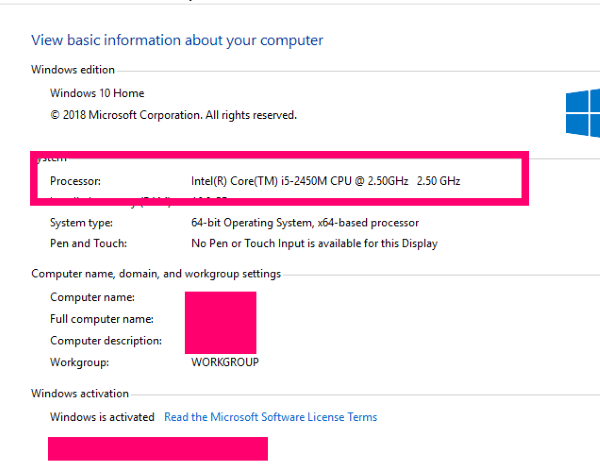
Kā redzat fotoattēlā, tajā ir redzams mana procesora ražotājs, kas šajā mašīnā ir Intel. Tas parāda mana CPU modeli, kas ir i-5. Tas parāda arī procesora ātrumu, kas šajā gadījumā ir 2,50 GHz. Tas nozīmē, ka jā, man ir vecāks klēpjdators, un man ir ļoti nepieciešams jauninājums. Tomēr šī vecā Toshiba joprojām labi kalpo manām vajadzībām.
Izmantojot programmatūru, uzziniet, kurš centrālais procesors ir manā datorā
Tur ir DAUDZI dažāda veida programmatūra, kas sniegs informāciju par jūsu datorsistēmu. Tomēr es vienmēr esmu strādājis ar programmatūru Aida64, kas agrāk bija pazīstama kā Everest, un to ļoti iesaku. Ir bezmaksas izmēģinājuma versija, kas ļaus jums iegūt nepieciešamo informāciju un saglabāt ģenerētos pārskatus. Tas sniegs jums daudz informācijas, kas ir viegli saprotama un kas arī ļoti maz ietekmē jūsu vispārējo sistēmu.
Lai izmantotu Aida64, vispirms būs nepieciešams lejupielādējiet un instalējiet to no mājas lapas. Ņemiet vērā, ka ir arī versija mobilajām ierīcēm, kā arī maksas un korporatīvās iterācijas. Sākumlapā noklikšķiniet uz “Lejupielādes” ekrāna augšdaļā.
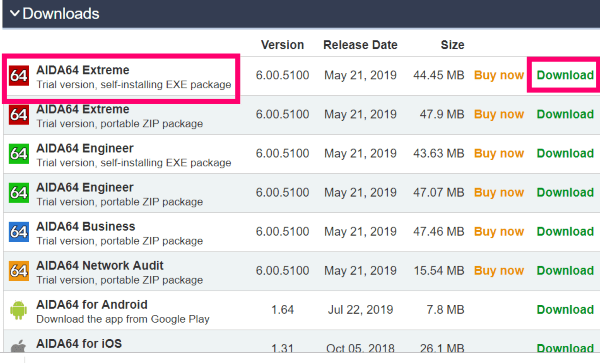
Izvēlieties pašu labāko opciju: Aida64 Extreme izpildāmais fails. Noklikšķiniet uz zaļā "Lejupielādēt" saite pa labi. Tiks atvērts jauns logs, kurā tiks jautāts, no kurienes vēlaties lejupielādēt. Daudzu veidu programmatūrai ir lejupielādes, kas tiek mitinātas vairāk nekā vienā vietā, jo īpaši jebkura veida drošības programmatūrai. Ritiniet uz leju, lai lejupielādētu atrašanās vietas, un izvēlieties vienu. Es personīgi iesaku lejupielādēt tieši no Aida šeit. Pēc tam tiks parādīts lodziņš ar jautājumu, kur vēlaties saglabāt failu.
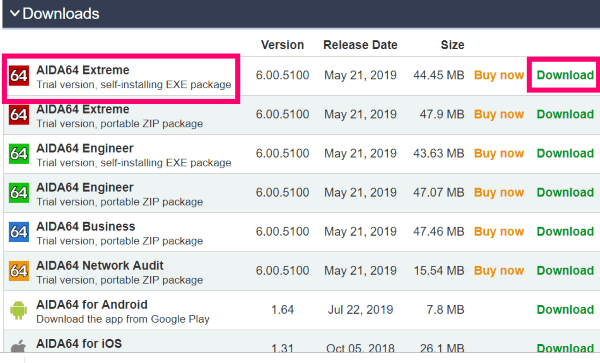 Kad programmatūra ir lejupielādēta, turpiniet un instalējiet programmatūru. Instalēšana notiks ļoti ātri, un programma pati tiks atvērta, tiklīdz tā būs pabeigta. Šis ir logs, ko redzēsit, kad tas pirmo reizi tiks palaists:
Kad programmatūra ir lejupielādēta, turpiniet un instalējiet programmatūru. Instalēšana notiks ļoti ātri, un programma pati tiks atvērta, tiklīdz tā būs pabeigta. Šis ir logs, ko redzēsit, kad tas pirmo reizi tiks palaists:
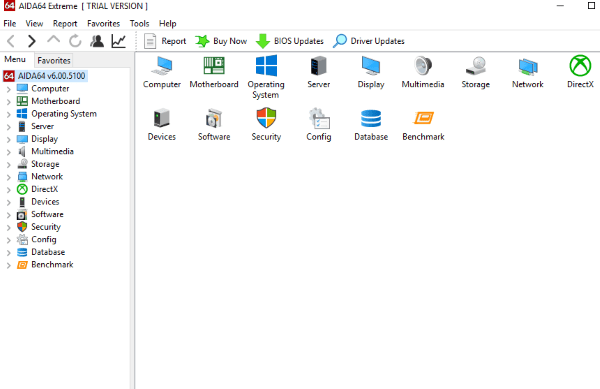
Kreisajā izvēlnē vai labajā pusē esošās ikonas varat noklikšķināt uz katras mašīnas sastāvdaļas — tam nav nekādas nozīmes. Šī raksta vajadzībām dodieties uz priekšu un noklikšķiniet uz "Mātesplate" un tad izvēlieties "PROCESORS."
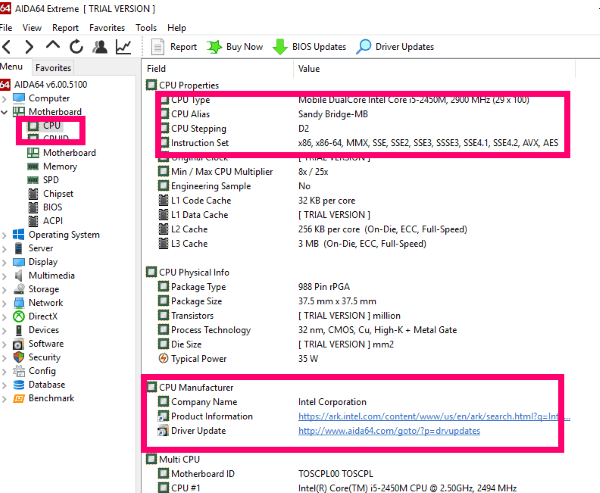
Kā redzat iepriekš redzamajā fotoattēlā, šī programma sniegs jums daudz vairāk informācijas, nekā vienkārši zināt ražotāju un zīmolu. Tiem no jums, kas nav tehniķi, tas var šķist pārsteidzoši. Tomēr, ja kādam ir jāpalīdz jums salabot datoru, šī informācija ĻOTI noderēs.
Tā kā lielākajai daļai no jums nekad nebūs jāiegādājas pilna versija, un viņi atinstalēs šo programmu, tiklīdz to saņemsiet Ja informācija par jūsu centrālo procesoru nav pieejama, es iesaku iegūt pilnu pārskatu par visu datoru un saglabāt to. Jūs vienkārši nekad nezināt, kad šī informācija var noderēt.
Saņemiet pilnu sistēmas pārskatu no Aida64
Kreisās puses izvēlnē noklikšķiniet uz tās augšdaļas, kur tā ir rakstīta "Aida64." Tagad rīkjosla tiek atgriezta ekrāna augšdaļā. Atrodiet un noklikšķiniet uz ”Ziņot." Tas dos jums divas iespējas. Izvēlieties otro: “Ātrais pārskats — visas lapas” un pēc tam noklikšķiniet "Vienkāršs teksts."
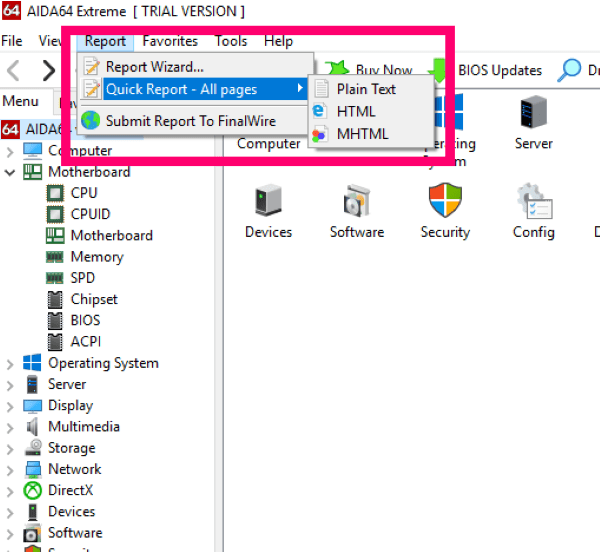
Atkarībā no aparatūras un programmatūras daudzuma (un veida!) un visa pārējā, kas darbojas jūsu sistēmā, pārskata ģenerēšana var aizņemt dažus mirkļus. Tiks atvērts progresa logs, kurā būs redzams, kas ir paveikts un pie kā tiek strādāts.
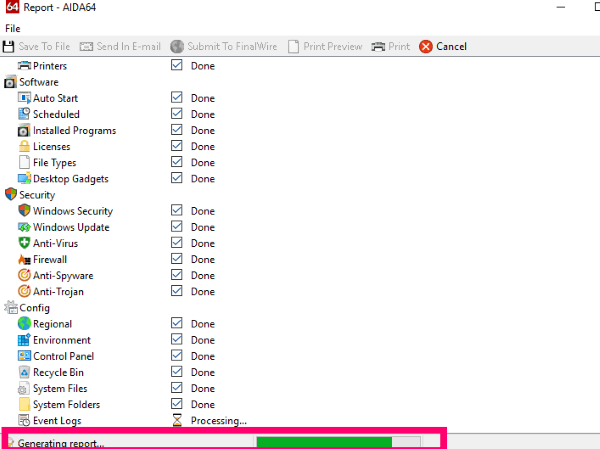
Kad atskaites apstrāde ir pabeigta, tā automātiski tiks atvērta jaunā logā. Vienkārši noklikšķiniet "Saglabāt failā" vai "Sūtīt uz e-pastu" virsotnē.

Pārskatīšana var izraisīt sirds mazspēju, ja nezināt, ko lasāt. Tomēr tas ir labi. Svarīgi ir to saglabāt tikai gadījumam, ja ar jūsu sistēmu kaut kas notiek un jums ir jānomaina daļas vai jālūdz tehniķim to apskatīt. Es būtu tik tālu, ka ziņojumu saglabātu kāda veida ārējā diskdzinī (ko es arī izdarīju!)
Ja ritināsit, jūs redzēsit visas ierīces specifikācijas. Tas sniedz arī vērtīgu informāciju par jūsu BIOS, kešatmiņu un atmiņu. Tālāk jūs redzēsit lietas, kas saistītas ar jūsu iebūvētajām ierīcēm (piemēram, iebūvētajiem skaļruņiem) un savienojuma portiem.
Kopumā tas ir patiešām tā dažu mirkļu vērts, kas nepieciešams, lai instalētu un palaistu šo programmatūru. Kad esat saglabājis ziņojumu, turpiniet un atinstalējiet to — ja vien neesat tāds milzīgs nerds kā es, kurš saprot visu šo informāciju un bieži to izmanto, lai palīdzētu sev un citiem. Man, starp citu, ir maksas versija.
Vai jums ir vēl kādi jautājumi par datora aparatūras daļām? Uzlieciet tos man, un es darīšu visu iespējamo, lai palīdzētu!
Laimīgu skaitļošanu!